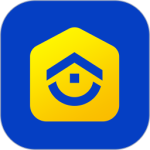最新下载
热门教程
- 1
- 2
- 3
- 4
- 5
- 6
- 7
- 8
- 9
- 10
Word通用公文页面怎么制作
时间:2017-07-17 编辑:简简单单 来源:一聚教程网
打开word文档,我们首先设置公文文件打印纸张,我们公文的页面大小一般为A4格式,点击“文件”菜单,执行“页面设置”命令,打开页面设置对话框,从中找到纸张选项卡,在纸张大小中选择A4,
切换到版式选项卡,我们在距边界栏设置页脚为2.8厘米,其它选项保存不变。在页边距选项卡中,我们设置页边距,上:3.7厘米,下3.5厘米,左:2.8厘米,右:2.6厘米;设置完成后我们点击确定按钮。
根据标准公文的要求,我们要控制每行公文的字符数我们同前面的方法进入页面设置对话框,进入“文档网格”选项卡;
打开字体设置对话框,我们设置字体为“仿宋-GB2312”,字号为三号字,字形为常规;设置好后点击确定,返回到页面设置中。
下面我们就对 可以对每页的行数和每行的字符数进行设置,在文档网格选项卡中,单击网格栏中的“指定行和字符网格”单选框,激活下方的字符和行选项。我们设置字符为每行28个字符,每页22行。如下图所示;设置后后边的跨度将自动进行调整;
点击确定完成设置,我们可以保存这个文档为模板供下次使用,我们点击文件菜单,执行另存为命令,在打开的另存为对话框中,我们在文件类型下拉列表中选择文档模板.dot。选择好后,点击保存。
-
上一个: word宏怎么修改图片大小
-
下一个: word正文格式怎么设置